Materiaalien ja tekstuurien käsittely on keskeinen osa BodyPaint 3D -ohjelmassa realististen 3D-mallien luomiseksi. Yksi tehokkaimmista tavoista tuoda esiin pintojen yksityiskohdat, kuten metalli, on käyttää personoituja siveltimiä. Tässä oppaassa näytän sinulle, kuinka suunnittelet omia siveltimiä Photoshopissa ja käytät niitä BodyPaintissa saadaksesi vaikuttavia tuloksia.
Tärkeimmät havainnot
- Voit luoda yksilöllisiä siveltimiä Photoshopissa ja käyttää niitä BodyPaintissa maalataksesi tiettyjä tekstuuria.
- On tärkeää käyttää sekä alfa- että helpotuskanavaa samanaikaisesti saavuttaaksesi realistiset vaikutukset.
- Siveltimien asetusten säätäminen vaikuttaa merkittävästi tekstuurien laatuun ja ulkonäköön.
Askel-askeleelta-opas
Materiaalin nimeäminen ja aktivoiminen
Ensimmäiseksi nimeät uuden materiaalisi. Kaksoisnapsauta vain oletusmateriaalia ja nimeä se "Metalli", jotta tunnistat helposti, millä materiaalilla työskentelet. Punainen rasti tarkoittaa, että materiaali ei ole tällä hetkellä aktiivinen. Klikkaa sitä aktivoidaksesi materiaalin. Näin voit aloittaa ja työskennellä valkoisella kynällä.
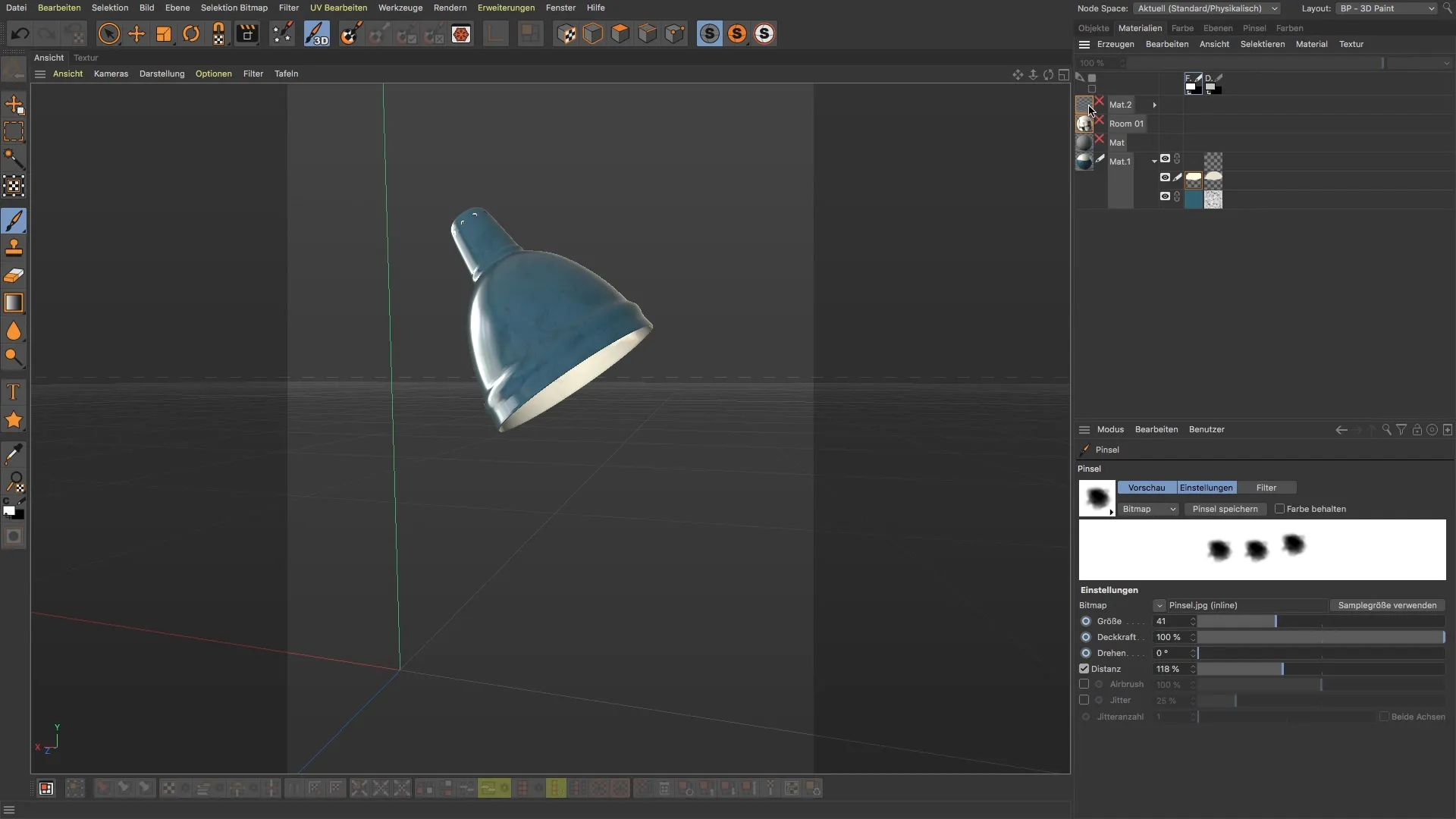
Siveltimen valitseminen
Parhaiden tulosten saamiseksi on hyödyllistä tietää, että BodyPaint tarjoaa erilaisia sivellinmalleja. Pääkansioiden alta voit valita "Oletus" ja "Sivellinmalleja". Täältä löydät monenlaisia sivellinvariaatioita, taiteellisista siveltimistä erikoismuotoihin. Tässä ohjeessa keskitymme oman siveltimen luomiseen, koska ne tuottavat usein parhaat tulokset.
Oman siveltimen luominen Photoshopissa
Oman siveltimen luomiseksi avaa Photoshop. Luo uusi tekstuurikoko 2048 x 2048 pikseliä. Valitse musta väri noin 25% peittoasteella ja ala muotoilla jännittävää siveltimen vedosta. Ei ole väliä, onko sivellin täydellinen; tärkeintä on näyttää siveltimen perusidea.
Siveltimen tallentaminen
Kun olet tyytyväinen siveltimeesi, sinun on tallennettava se siveltimenä. Ennen tallentamista on suositeltavaa kääntää kuva, koska se vaikuttaa siveltimen ominaisuuksiin. Photoshopissa voit tehdä tämän helposti Command + I (Mac) tai Ctrl + I (Windows) -toiminnolla ja tallentaa sitten kuvan. Nyt siveltimesi on valmis käytettäväksi BodyPaintissa.
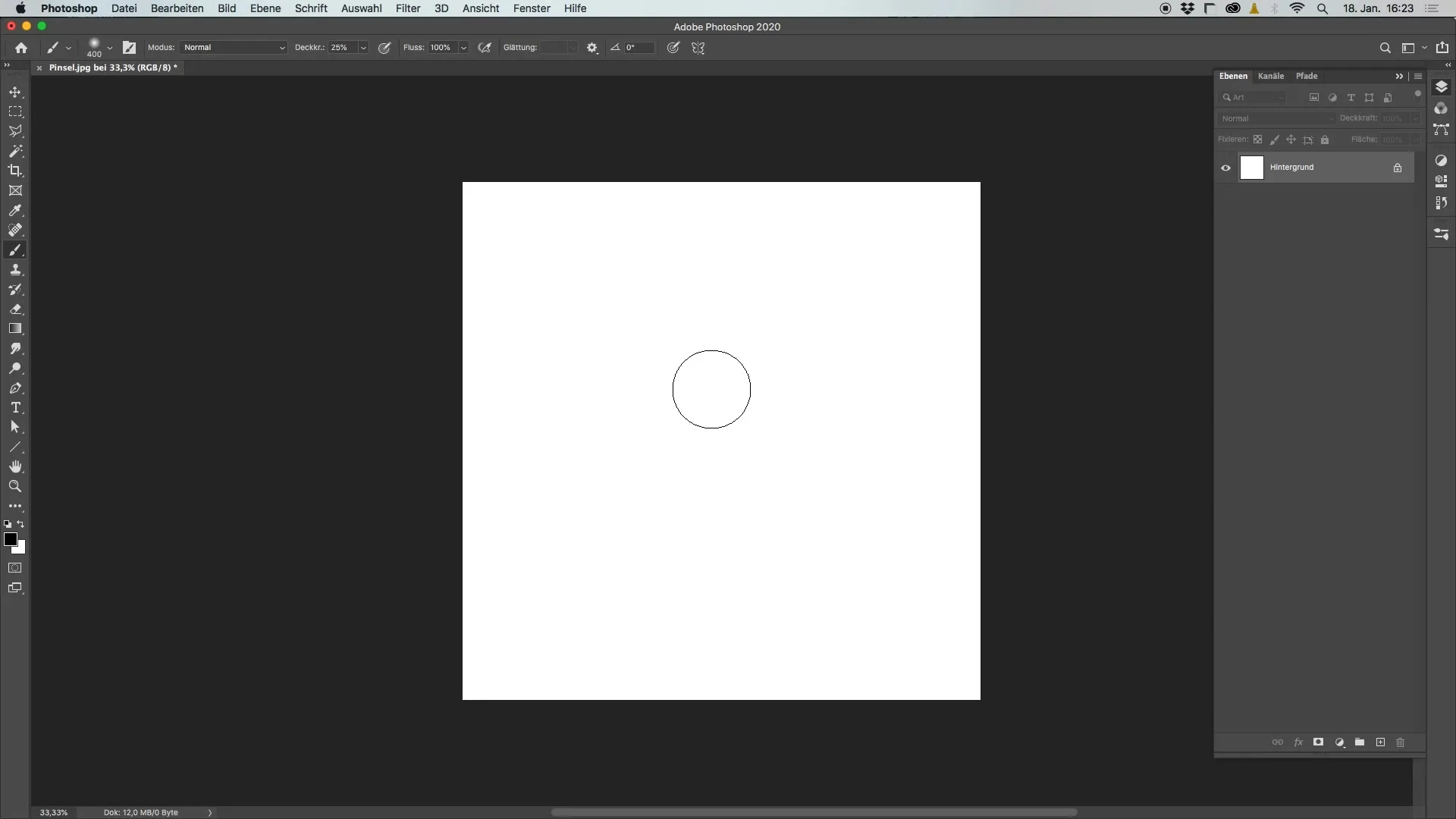
Siveltimen lataaminen BodyPaintiin
Palaa takaisin BodyPaintiin ja klikkaa "Lataa" -painiketta ladataksesi juuri tallentamasi siveltimen. Ladatun jälkeen huomaat, että sivellin on nyt saatavilla ja näkyy siellä.
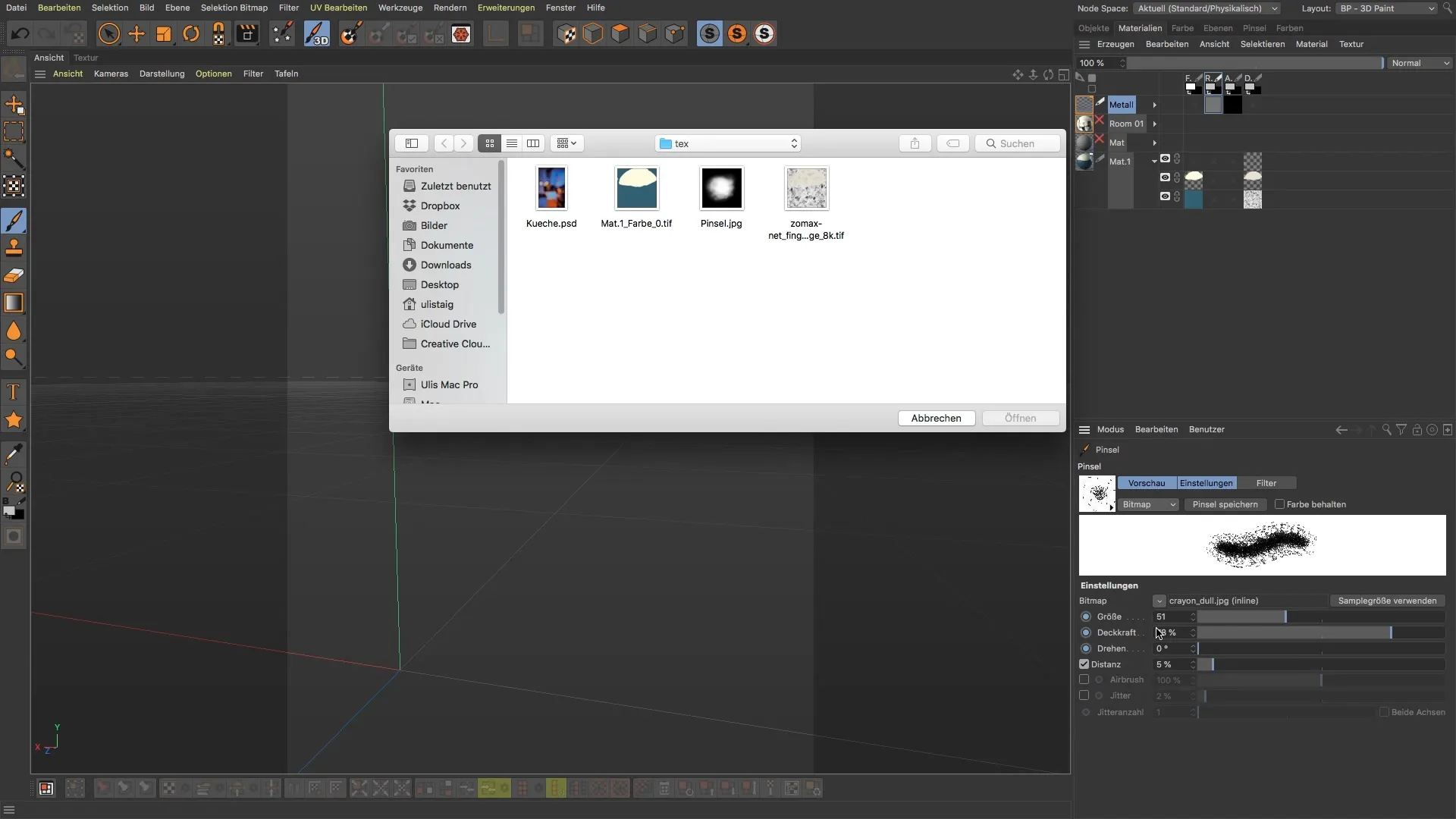
Siveltimen säätäminen
Säädä uusi siveltimesi mukauttamalla erilaisia asetuksia. Lisää etäisyyttä rakenteen muodostamiseksi. Tarvittaessa voit myös säätää peittoastetta napsauttamalla pientä symbolia, joka mahdollistaa eri arvojen asettamisen peittoasteelle. Älä epäröi kokeilla näitä asetuksia parhaiden tulosten saavuttamiseksi.
Työskentely olemassa olevien sivellinmallejen kanssa
Nyt kun olet ymmärtänyt oman siveltimen suunnittelun periaatteen, voit myös käyttää olemassa olevia sivellinmalleja, kuten "Kynä". Nämä siveltimet ovat usein erittäin hyödyllisiä ja mahdollistavat erilaisten tekstuurien luomisen. Varmista, että käännät sivellin vastaavasti, jotta vältät säännöllisen kuvion.
Maalaaminen alfa- ja helpotuskanavassa
Jotta metallitekstuuri tulisi oikein esille, sinun on työskenneltävä sekä alfa- että helpotuskanavassa. Aloita luomalla uusi kerros helpotuskanavalle ja maalaa siellä. Käytä valkoista väriä korkeuserojen esittämiseen ja metallin rakenteen näyttämiseen. Varmista myös, että muutat peittoastetta luodaksesi realistisia kulumisvaikutuksia.

Tulosten tarkistaminen
Tarkistaaksesi aiemmat työsi voit tarkastella leikkausreunoja materiaaleissa. Tarkista helpotuskanavan asetukset piirustusten näyttämiseksi ja tarvittaessa säädä arvoja paremman läpinäkyvyyden saavuttamiseksi. Tarvittaessa voit myös säätää peitteen läpikuultavuutta arvosta 20 korkeampaan arvoon voimakkaampien vaikutusten saamiseksi.
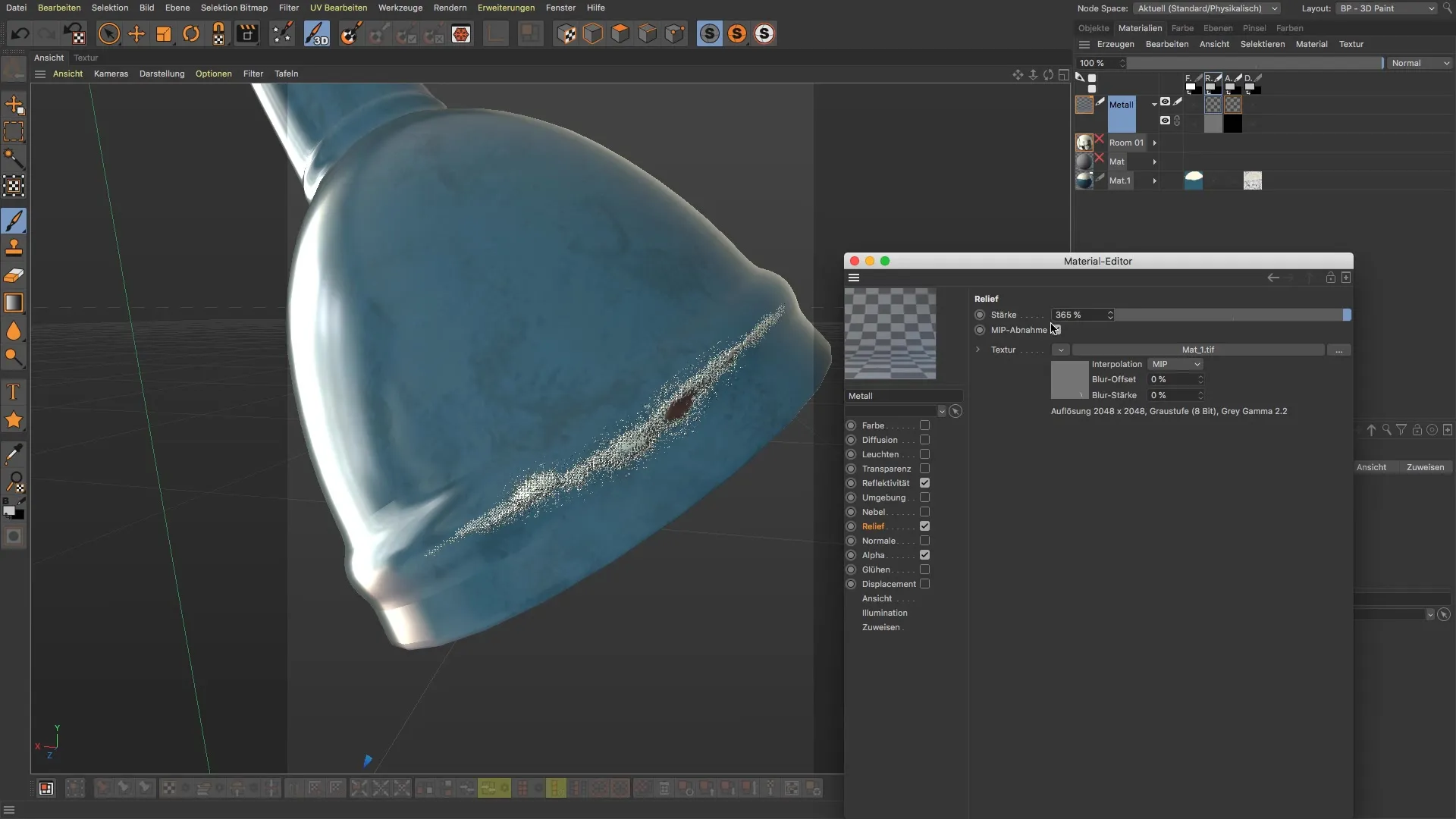
Materiaalien hienosäätö
Älä jämähdä ensimmäisiin tuloksiisi. Usein on tarpeen tehdä säätöjä siellä täällä. Leiki maalin paksuuden ja altistuksen kanssa, jotta metallin tekstuurista saataisiin todella eloisaa. Tämä kokeilu johtaa usein parhaisiin tuloksiin.
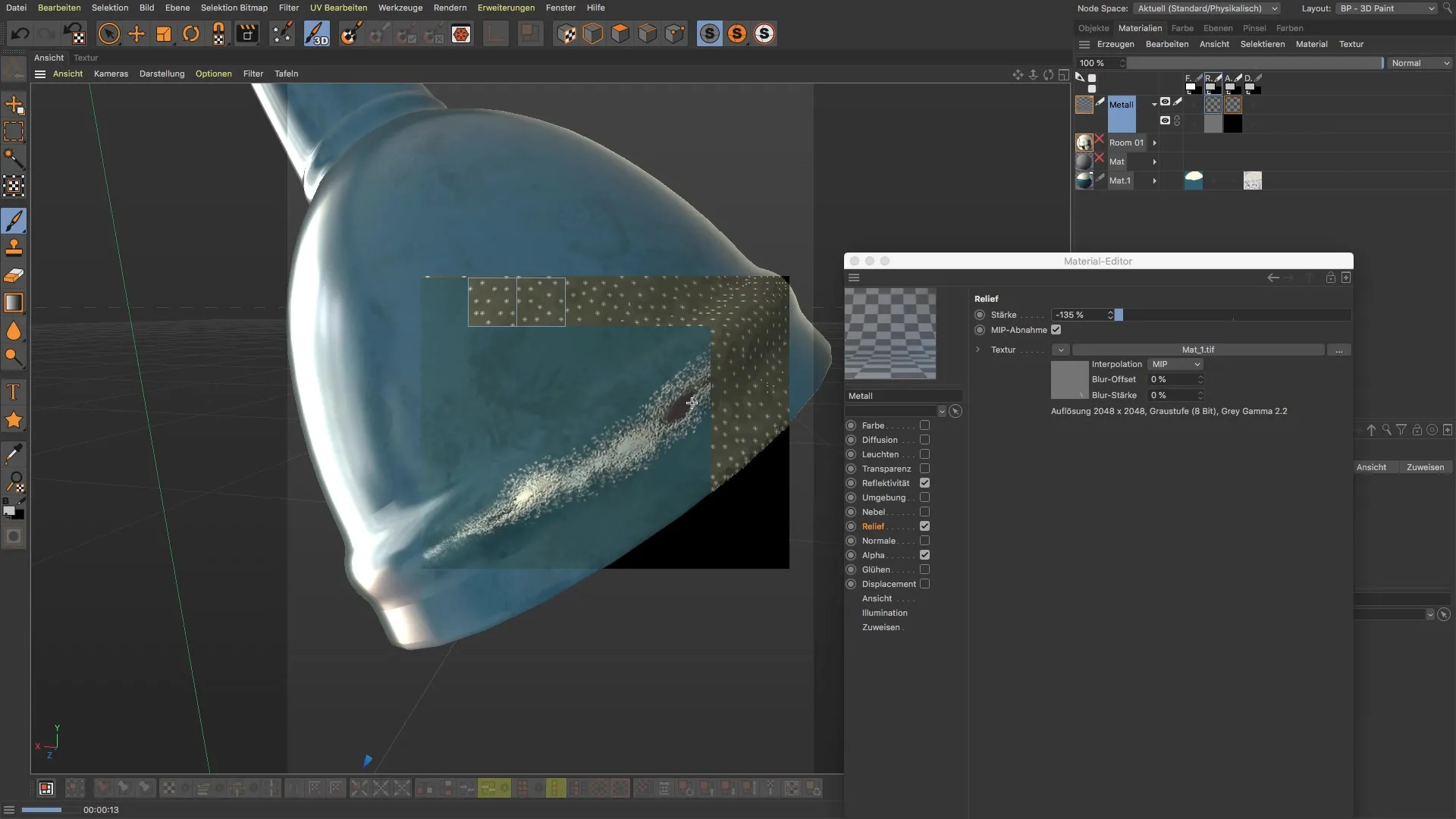
Yhteenveto
Tässä oppaassa opit luomaan yksilöllisiä siveltimiä Photoshopissa käytettäväksi BodyPaintissa. Alfa- ja helpotuskanavien vuorovaikutus on perustavanlaatuista realististen metallitekstuurien luomisessa. Oikeilla työkaluilla ja hieman harjoittelulla voit saavuttaa vaikuttavia efektejä.
Usein kysytyt kysymykset
Miten luon oman siveltimen Photoshopissa?Luo uusi tekstuurikerros, maalaa mustalla, tallenna kuva ja käännä se ympäri ennen tallentamista.
Miten lataan siveltimen BodyPaintiin?Napsauta “Lataa” ja valitse tallennettu sivellin käyttääksesi sitä BodyPaintissa.
Miten säädän siveltimen asetuksia BodyPaintissa?Voit säätää etäisyyttä ja peitettä siveltimen asetuksissa tarpeidesi mukaan.
Miten työskentelen alfa- ja helpotuskanavissa samanaikaisesti?Luo uusi kerros kullakin alfa- ja helpotuskanavalla ja ala maalata kummassakin kanavassa.
Miten voin tarkastella tekstuuria?Käytä leikkausreunat-toimintoa materiaaleissa nähdäksesi käytetyt vaikutukset.


